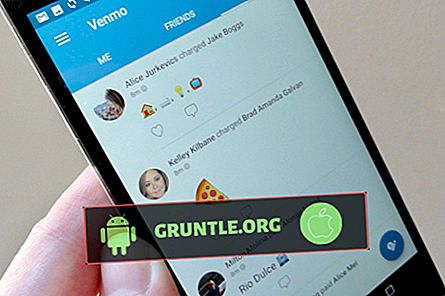O Kodi é um reprodutor de mídia de código aberto gratuito para download no seu computador com Windows 10. Ele permite a visualização de quase todos os tipos de mídia de streaming, como vídeos, músicas, podcasts e vídeos da Internet, além de todos os arquivos de mídia digital comuns da mídia de armazenamento local e de rede. É uma escolha popular entre as pessoas que acessam constantemente o conteúdo de streaming. Nesta última parte da nossa série de solução de problemas, mostraremos como transmitir o Kodi para o Chromecast.
Se você tiver algum problema com seu computador ou dispositivo Android, entre em contato conosco usando este formulário. Teremos o maior prazer em ajudá-lo com qualquer dúvida que possa ter com o seu dispositivo. Este é um serviço gratuito que oferecemos sem compromisso. No entanto, solicitamos que, quando você entrar em contato, tente ser o mais detalhado possível, para que uma avaliação precisa possa ser feita e a solução correta possa ser fornecida.
Como transmitir Kodi para Chromecast
Usando um dispositivo Android
Se você tem o aplicativo Kodi instalado no seu dispositivo Android e deseja assistir ao conteúdo em uma tela muito maior, existem várias maneiras de fazer isso.
Método 1: Streaming com via ícone Configurações rápidas
- Passe o dedo para baixo a partir da parte superior da barra de status para abrir a gaveta de Configurações rápidas.
- Se você não vir o ícone do Google Cast imediatamente, toque no ícone de lápis. Isso exibirá opções ainda mais rápidas.
- Toque no ícone Transmitir e aguarde seu dispositivo digitalizar a rede. Depois de um tempo, você deverá ver uma lista de dispositivos disponíveis. Selecione seu dispositivo Chromecast na lista. Você saberá que se conectou com êxito quando a tela do seu Android for espelhada na sua TV.
- Abra o aplicativo Kodi e reproduza um vídeo. Observe que isso impedirá o uso do telefone durante a transmissão para o Chromecast.
Método 2: transmitindo com o aplicativo Google Home
- Instale o Kodi no seu dispositivo Android na Google Play Store.
- Instale o aplicativo oficial da Página inicial do Google na Google Play Store.
- Depois que os dois aplicativos estiverem instalados, abra a Página inicial do Google e toque no menu de ação. A partir daí, toque em Tela / áudio do Google Cast.
- Toque em Transmitir tela / áudio mais uma vez.
- Selecione seu dispositivo Chromecast na lista e pressione Ok.
- Abra o aplicativo Kodi no seu Android e comece a transmitir o vídeo que deseja transmitir na sua TV.
Método 3: Streaming enquanto o Kodi está sendo executado em segundo plano
- Baixe e instale o Es File Explorer na Google Play Store.
- Baixe e instale o LocalCast na Google Play Store.
- Faça o download do arquivo XML PlayerCoreFactory.
- Verifique se você tem o aplicativo Kodi instalado.
- Abra o ES File Explorer e vá para Configurações> Configurações de vídeo. Role para baixo até a guia Outros e marque a caixa ao lado de Mostrar arquivos ocultos.
- Vá para a pasta Downloads e copie o arquivo PlayCoreFactory.xml que você acabou de baixar.
- Agora retorne à tela inicial do Es File Explorer e escolha Armazenamento interno.
- Cole o arquivo PlayCoreFactory.xml na pasta Android> Dados> org.xbmc.kodi> files> .kodi> userdata.
- Abra o aplicativo Kodi e reproduza qualquer vídeo que desejar. Se você tiver vários aplicativos de transmissão instalados, solicitará que você escolha um serviço. Nesse caso, escolha LocalCast.
- Se você não tiver outro aplicativo de transmissão instalado, o Kodi escolherá automaticamente o LocalCast.
- Selecione seu dispositivo Chromecast e aguarde o início da conexão.
- Toque em Reproduzir para iniciar a reprodução do vídeo no seu dispositivo Chromecast. Você pode adicionar vários vídeos usando o botão Adicionar à fila.
- Depois de atingir essa etapa, você pode minimizar o aplicativo LocalCast e até bloquear seu dispositivo Android. A reprodução do vídeo continuará até você tocar em Sair do aplicativo na TV ou Desconectar.
Usando um PC ou MAC
Você precisará ter o software Kodi e o Google Chrome instalados no seu PC ou MAC para transmitir o Kodi ao Chromecast.
- Abra o Google Chrome
- Toque no botão de ação (três pontos verticais no lado superior direito) e clique em Transmitir. Verifique se o Cast Desktop está selecionado.
- Escolha seu Chromecast e aguarde o início da conexão.
- Abra o Kodi e reproduza qualquer vídeo, mas evite fechar o Chrome enquanto a transmissão estiver acontecendo.
Envolver-se conosco
Sinta-se à vontade para nos enviar suas perguntas, sugestões e problemas encontrados ao usar seu telefone Android. Suportamos todos os dispositivos Android disponíveis no mercado hoje. E não se preocupe, não cobraremos um centavo por suas perguntas. Entre em contato usando este formulário. Lemos todas as mensagens que recebemos, mas não podemos garantir uma resposta rápida. Se pudermos ajudá-lo, ajude-nos a espalhar a notícia compartilhando nossas postagens com seus amigos.

![Como corrigir o erro de "Umidade detectada" do Galaxy S10 [guia de solução de problemas]](https://cdn.gruntle.org/files/3251/3251-min.jpg)


![Como corrigir um aplicativo de câmera do iPhone 8 que fica travando [guia de solução de problemas]](https://cdn.gruntle.org/files/6640/6640-min.jpg)